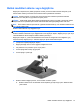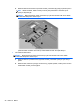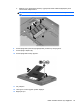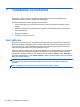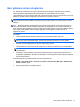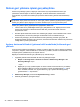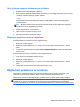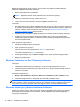Getting Started HP Notebook PC - Windows 7
Geri yükleme ortamını kullanarak geri yükleme
1. Mümkünse tüm kişisel dosyaları yedekleyin.
2. Birinci kurtarma diskini bilgisayarınızdaki optik sürücüye veya isteğe bağlı harici optik sürücüye
yerleştirin, ardından bilgisayarı yeniden başlatın.
– veya –
Kurtarma flash sürücüsünü bilgisayarınızdaki bir USB bağlantı noktasına takıp bilgisayarı
yeniden başlatın.
NOT: Bilgisayar HP Recovery Manager'da otomatik olarak yeniden başlamazsa, bilgisayar
önyükleme sırasının değiştirilmesi gereklidir.
3. Sistemi başlatmak için f9 tuşuna basın.
4. Optik sürücüyü veya flash sürücüyü seçin.
5. Ekranda görüntülenen yönergeleri izleyin.
Bilgisayar önyükleme sırasını değiştirme
Kurtarma diskleri için önyükleme sırasını değiştirmek için:
1. Bilgisayarı yeniden başlatın.
2. Bilgisayar yeniden başlatılırken esc tuşuna, sonra da önyükleme seçenekleri için f9 tuşuna
basın.
3. Önyükleme seçenekleri penceresinden Internal CD/DVD ROM Drive'ı (Dahili CD/DVD ROM
Sürücü) seçin.
Kurtarma flash sürücüsü için önyükleme sırasını değiştirmek için:
1. Flash sürücüyü USB bağlantı noktasına takın.
2. Bilgisayarı yeniden başlatın.
3. Bilgisayar yeniden başlatılırken esc tuşuna, sonra da önyükleme seçenekleri için f9 tuşuna
basın.
4. Önyükleme seçenekleri penceresinden flash sürücüyü seçin.
Bilgilerinizi yedekleme ve kurtarma
Dosyalarınızı yedeklemek ve tüm yeni yazılımları güvenli bir yerde tutmak çok önemlidir. Yeni
yazılımlar ve veri dosyaları ekledikçe, düzenli olarak yedekleme almaya devam edin.
Sisteminizi ne ölçüde tam kurtarabileceğiniz, yedeklemenizin ne kadar güncel olduğuna bağlıdır.
NOT: Bilgisayara bir virüs saldırısı olduysa ya da ana sistem bileşenlerinden herhangi biri
arızalanırsa, en güncel yedeklemenizden kurtarma işlemi gerçekleştirilmesi gerekir. Bilgisayar
sorunlarını düzeltmek için, bir sistem geri yüklemesi denenmeden önce kurtarma işlemi denenmelidir.
Bilgilerinizi yedekleme ve kurtarma 33